Unraid6.12.13上体验飞牛私有云 fnOS
折腾背景
最近在好多地方看到了国产NAS之光 - 飞牛私有云 fnOS。
忍不住想体验一下。
家里正好用一个正在使用的DIY NAS,弄过来试试。
先展示下NAS的配置。
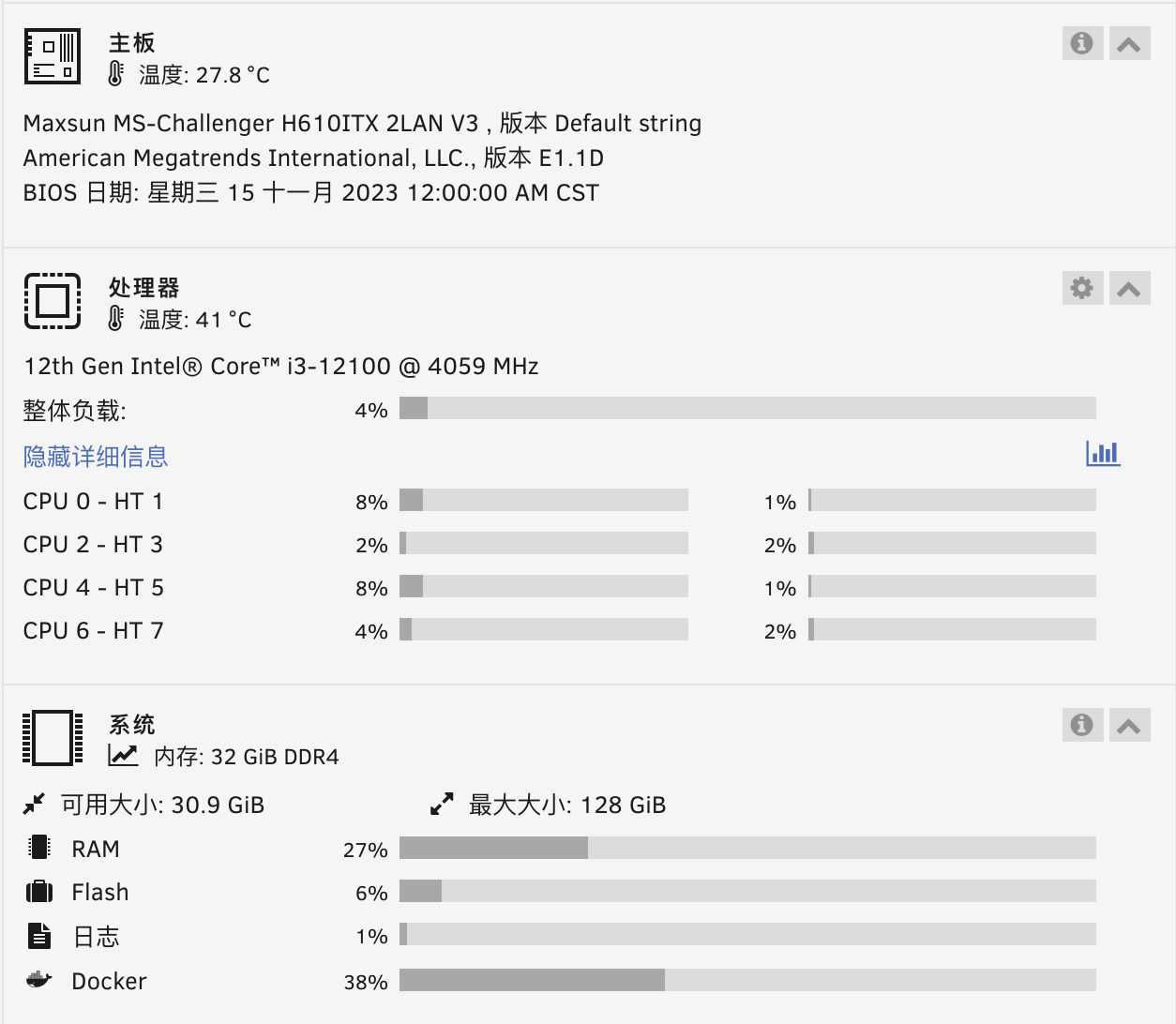
处理器:i3-12100
内存:阿斯加特弗雷32G
主板:铭瑄H610itx 2lan
固态:希捷酷玩520 1T
电源:TT350
硬盘风扇:利民TL-C12CW-S
CPU散热:冰蝶1700/115X
如何安装
镜像下载
你需要从飞牛云的官网下载安装镜像。
镜像是一个iso文件。
然后把iso导入到你的unraid里面。
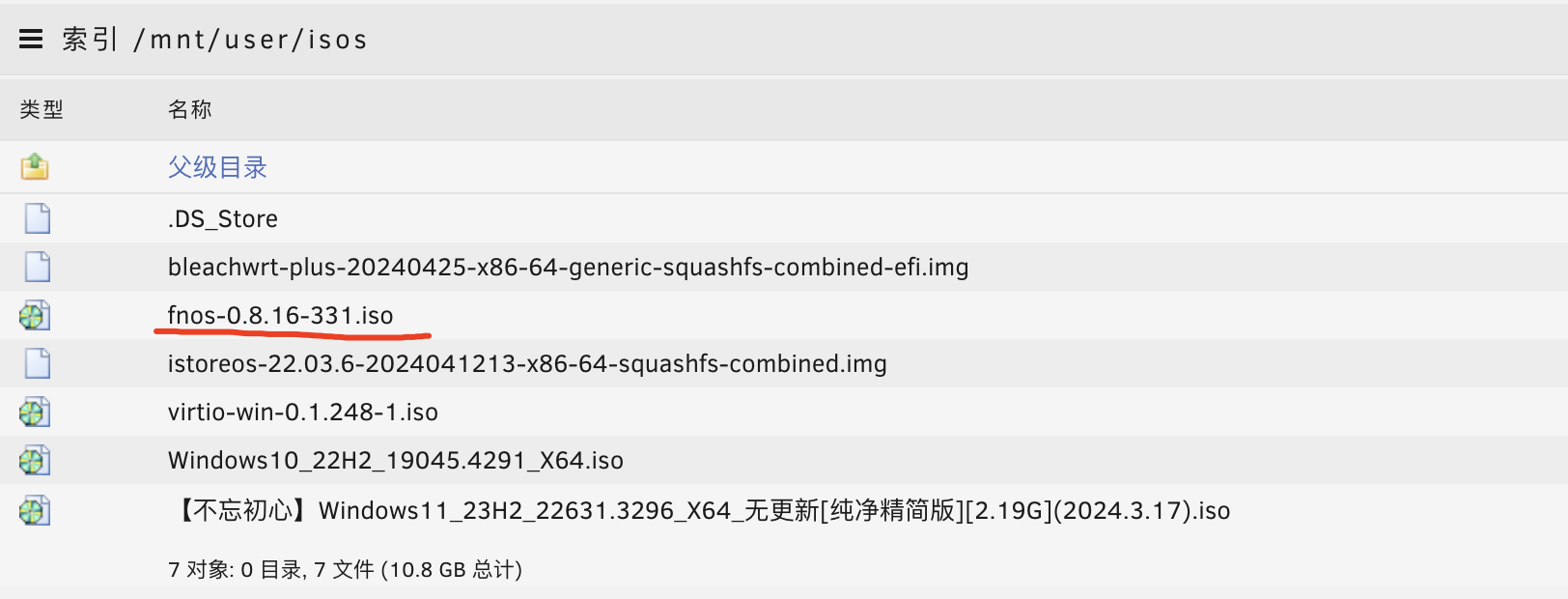
创建一个虚拟机
系统选择Debian。Linux应该也可以。
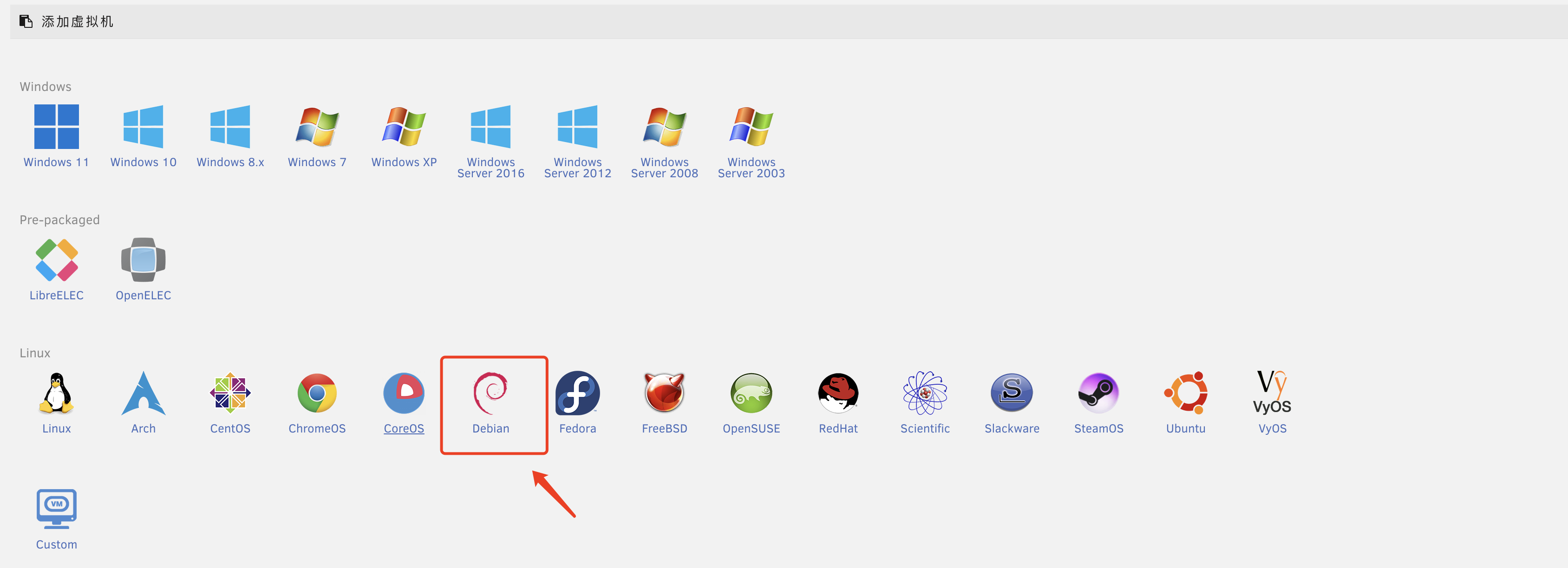
cpu全部分配。
初始内存与最大内存都分了4G。我这是用来体验飞牛云用的,实际使用场景只有备份照片。如果你的使用场景很多,比如要使用Docker,搭建影视库等等,建议分配8G以上。
操作系统安装 ISO,选择你下载好的飞牛云安装镜像。
第二块硬盘我是直接挂载了一块未分配给unraid的完整硬盘。
显卡使用虚拟-VNC。你需要一个虚拟VNC能看到安装页面。
网卡使用了虚拟网卡和一个千兆USB网卡。其实我这个主板上面是有一个2.5G网口与一个千兆网口,但是其中2.5G是给整个unraid上网使用的,其中的千兆无法独立出来直通给虚拟机使用。
其他配置保持默认。
以下是我的虚拟机配置
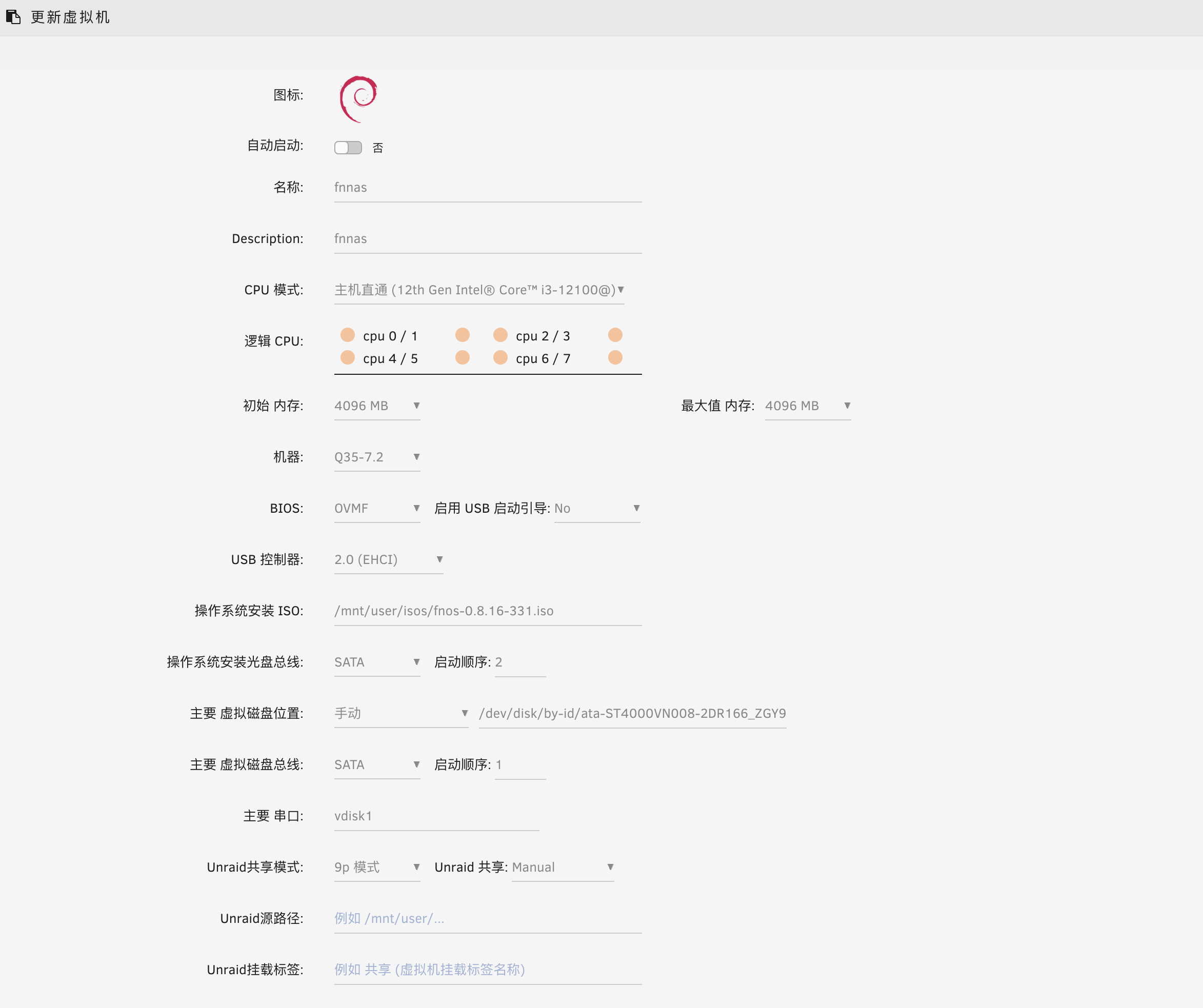
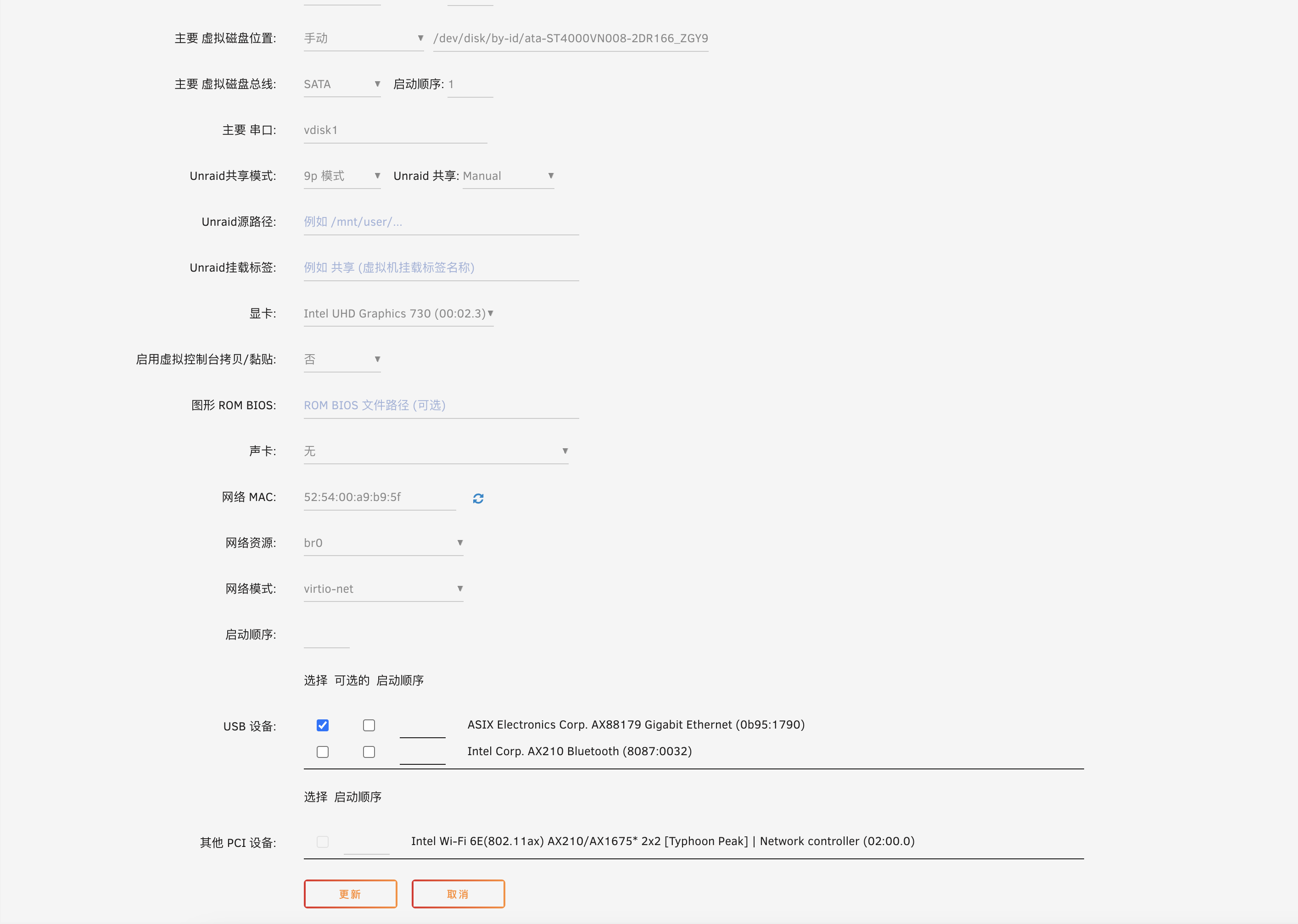
创建并启动虚拟机。使用start with console(VNC)
安装过程
因为我这里已经安装好了,就不过多说明,按着步骤傻瓜式操作就行。
贴一下官网的流程
推荐选择 Graphical Install(图形化安装流程),回车进入下一步。
注意:
如果页面提示 “暂不支持在当前模式下安装。请前往BIOS关闭 Secure Boot 后重试”,请参考 安装系统异常情况处理 中第 1 点
如果在后续图形化安装步骤中遇到错误安装失败,请重启设备、在这一步选择 Rescuing Install(应急模式安装)重试。
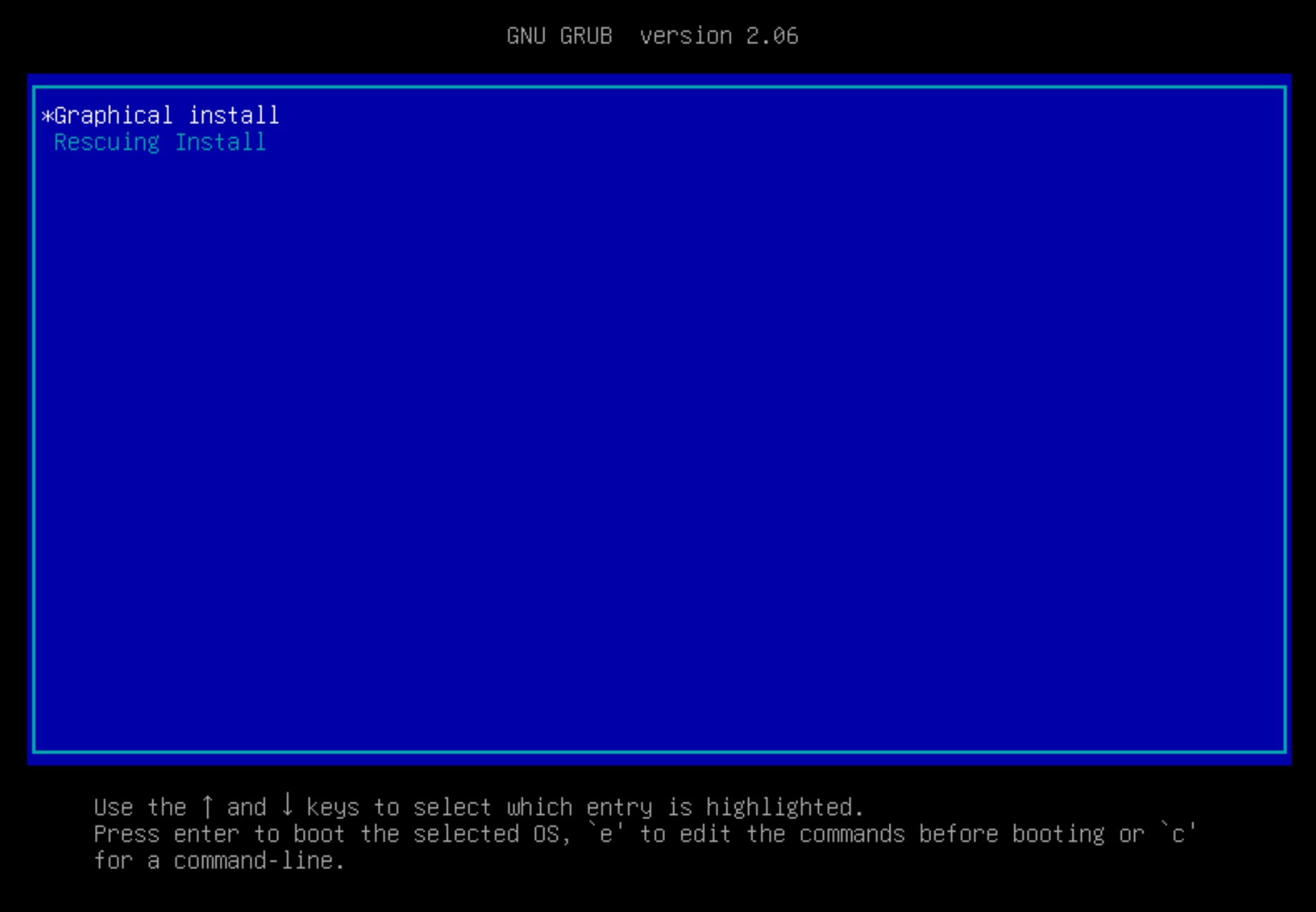
选择系统盘
方向键切换选择要用于系统安装的硬盘,回车或 Alt+N 进入下一步。
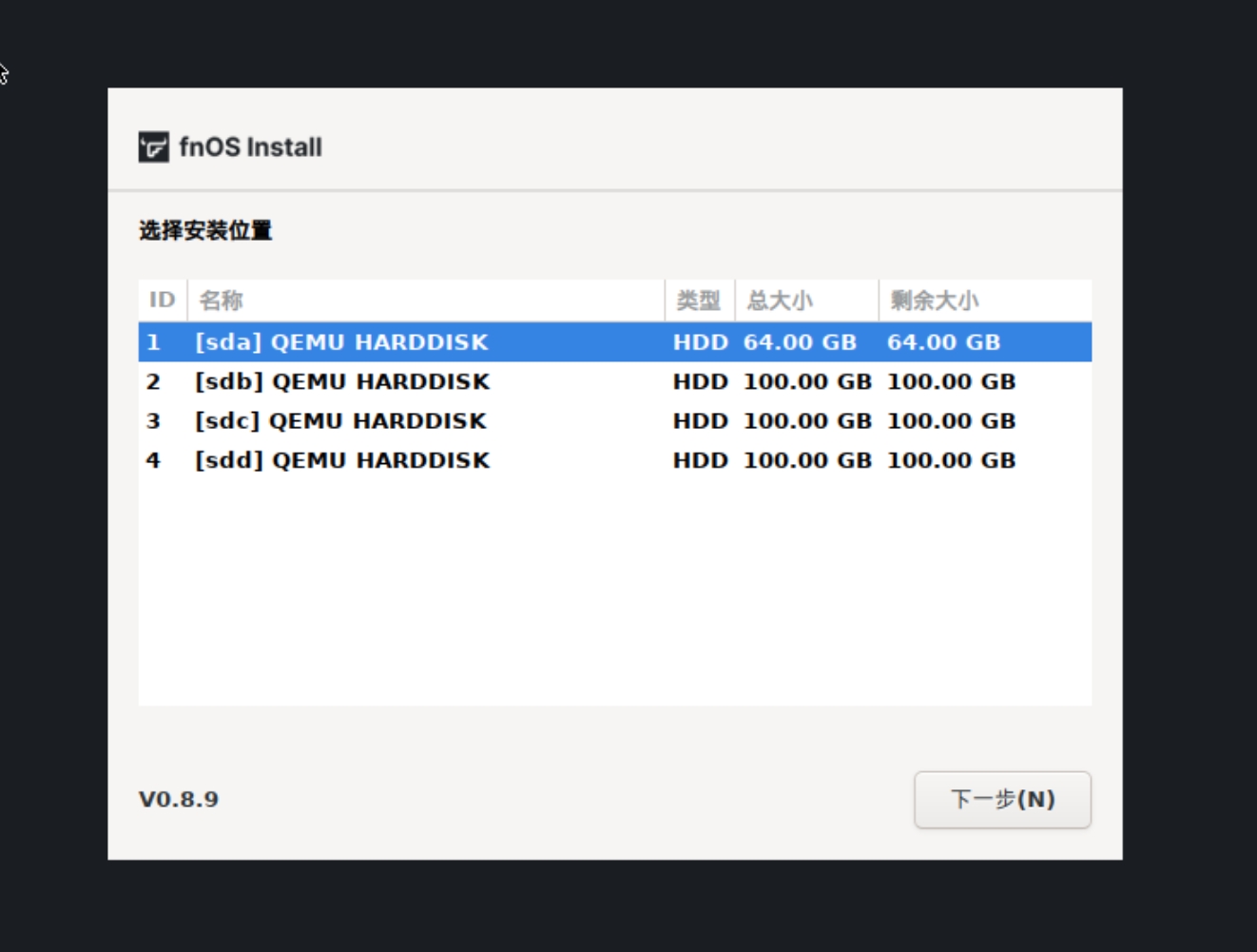
设置系统分区和 Swap 大小
在系统盘容量充足的情况下,建议系统分区设置为 64 GB。如安装在虚拟机下,可按情况适当减小。Swap 分区大小已按物理内存大小计算推荐值,可按硬件情况自行调整。
注意:在 fnOS 上,系统将只安装在一块硬盘中。系统盘除系统分区以外的空间,可用于创建存储空间安装应用和存储文件。建议根据需要选择合适容量的 SSD 作为系统盘。
确认后,回车或 Alt+N 进入下一步。
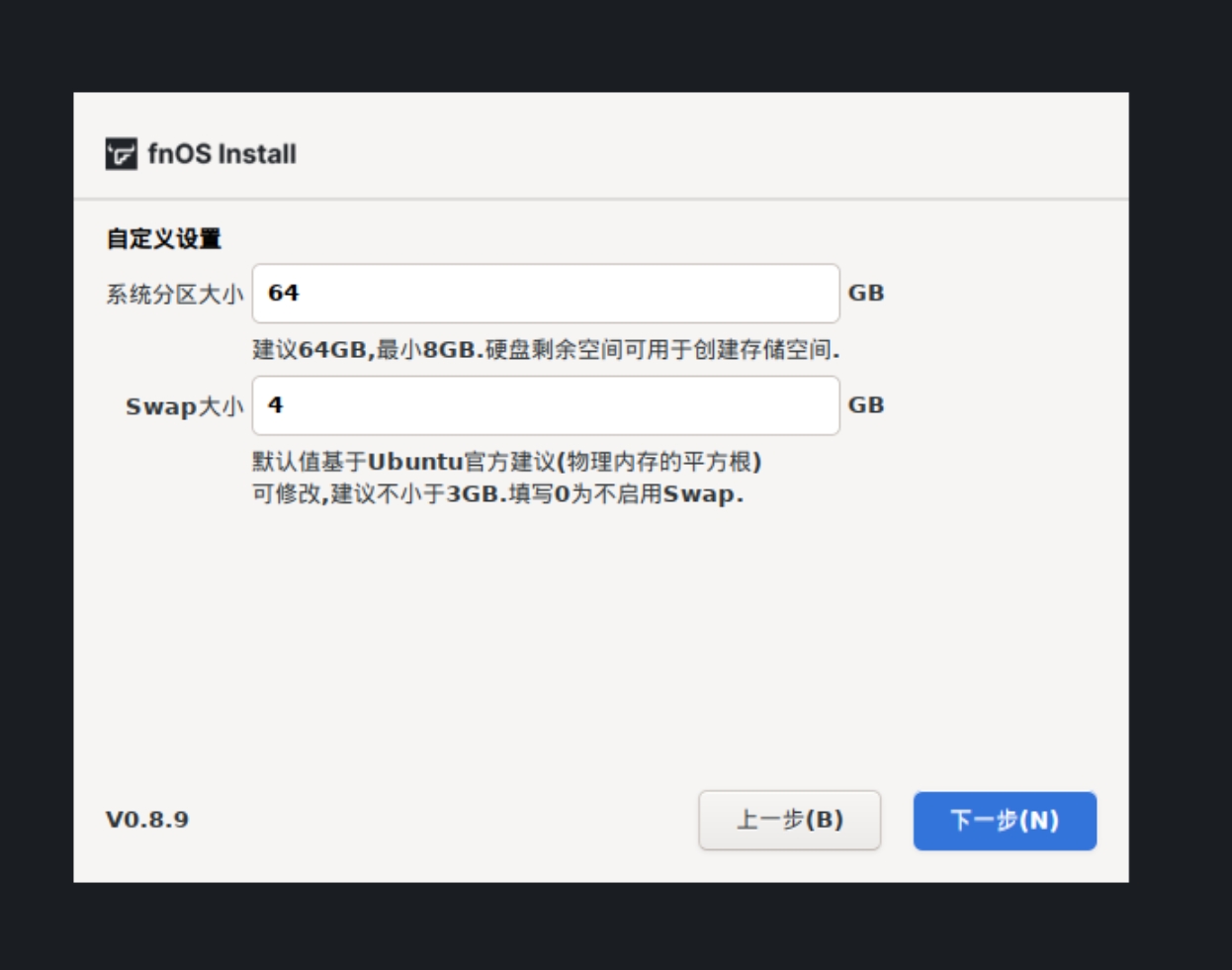
确认格式化
所选择的系统盘将被格式化,所有内容将被删除,回车或 Alt+O 确认后开始安装。
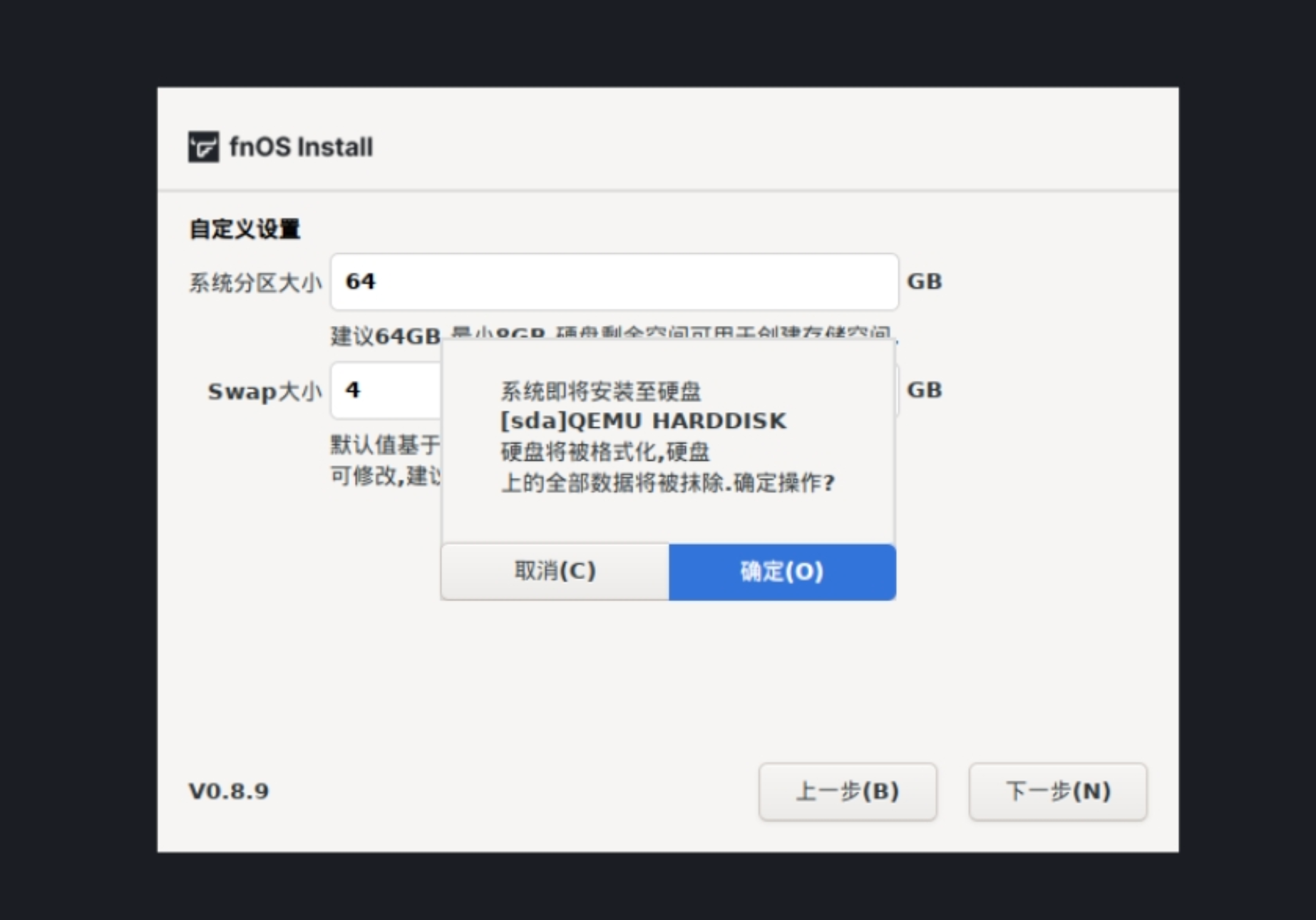
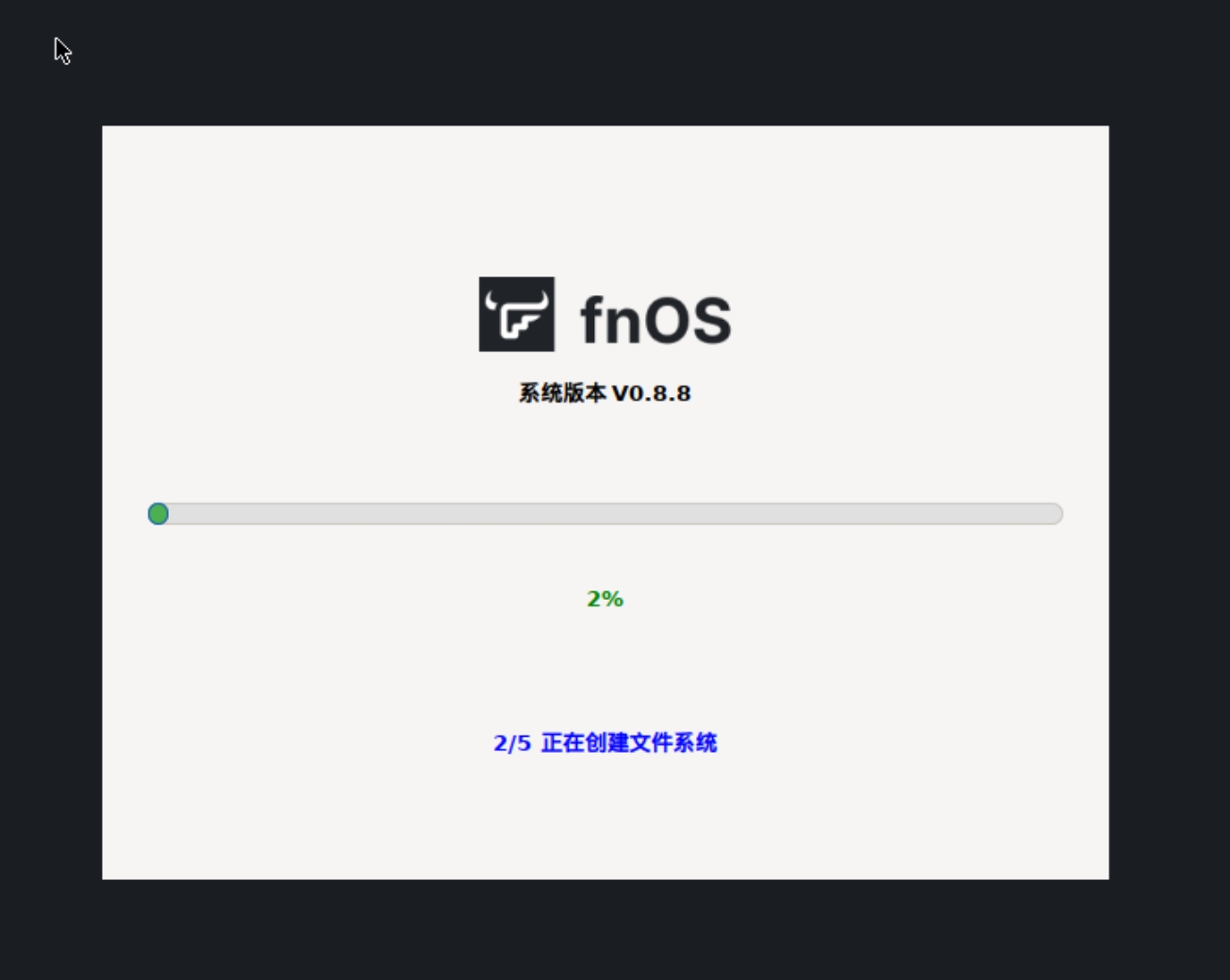
7. 设置网络
安装完成后将自动进入网络设置,系统将自动检测已连接的网卡并获取动态 IP。如网卡未开启 DHCP,你需要手动设置 IP。确认后,回车或 Alt+S 保存设置。
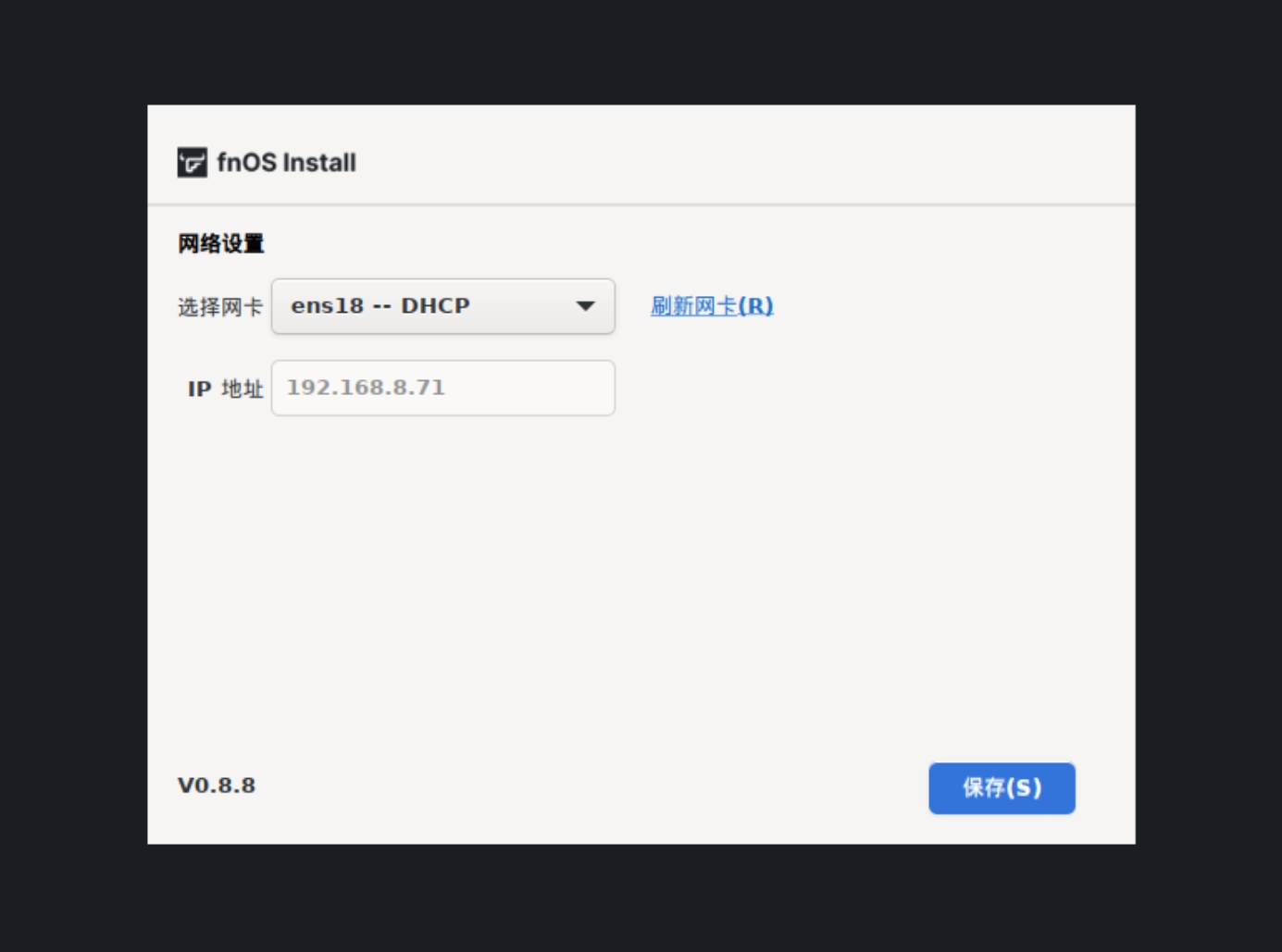
8. 重启设备
网络设置保存成功后,你可以将引导盘从主机上拔出。回车或 Alt+O 重启系统。
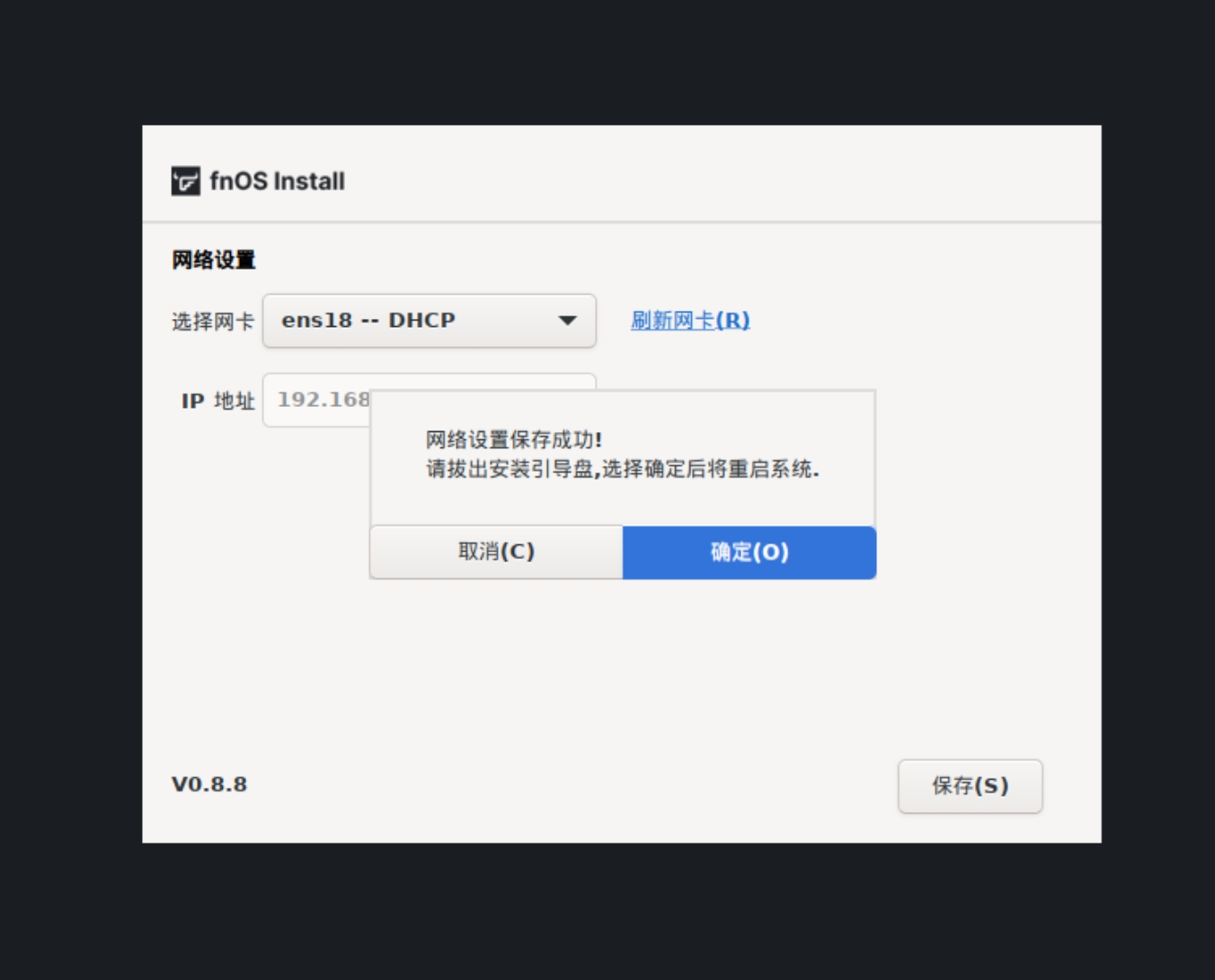
9. 重启成功进入终端
设备重启成功后将自动进入终端登录页,这意味着系统已成功安装并启动!请记住所设置的 IP 地址,接下来你将通过浏览器访问此地址来设置和使用 fnOS。现在你可以将显示器、键盘、鼠标从主机上拔除了。
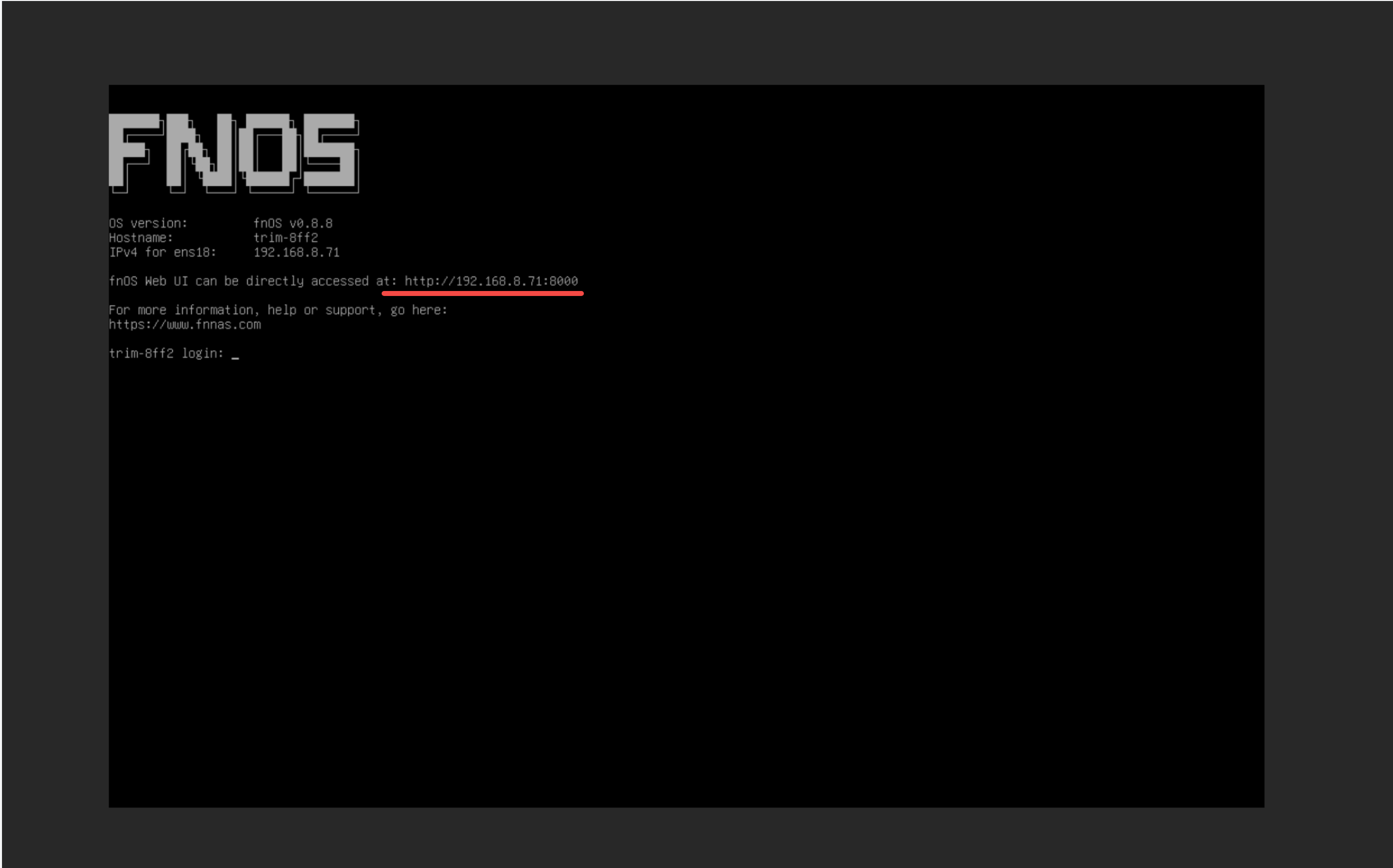
展示效果

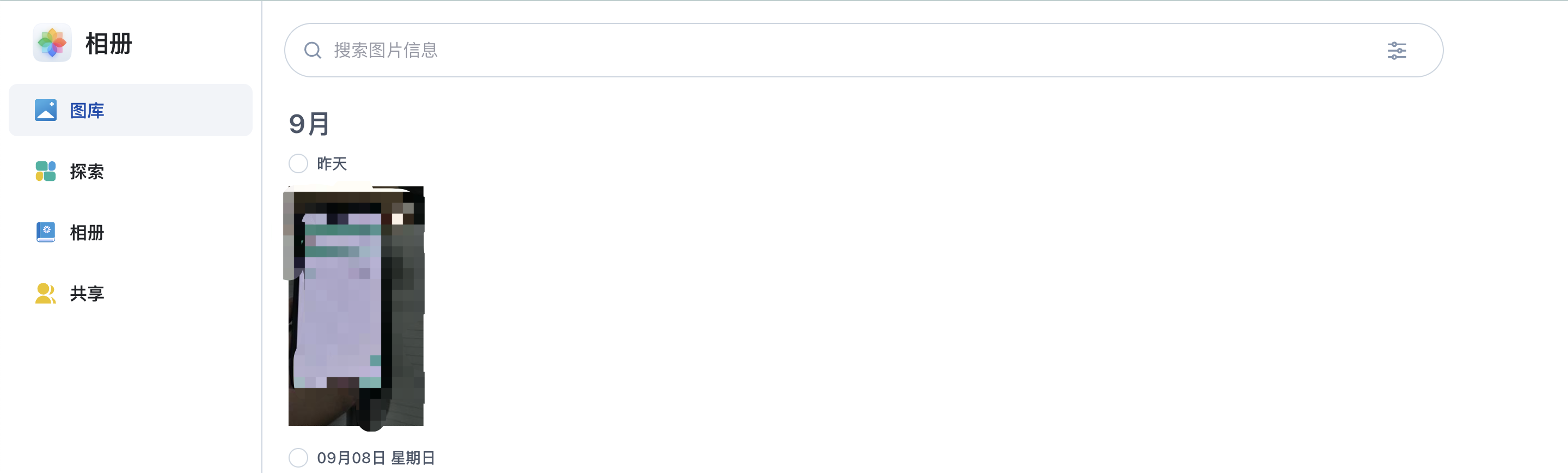

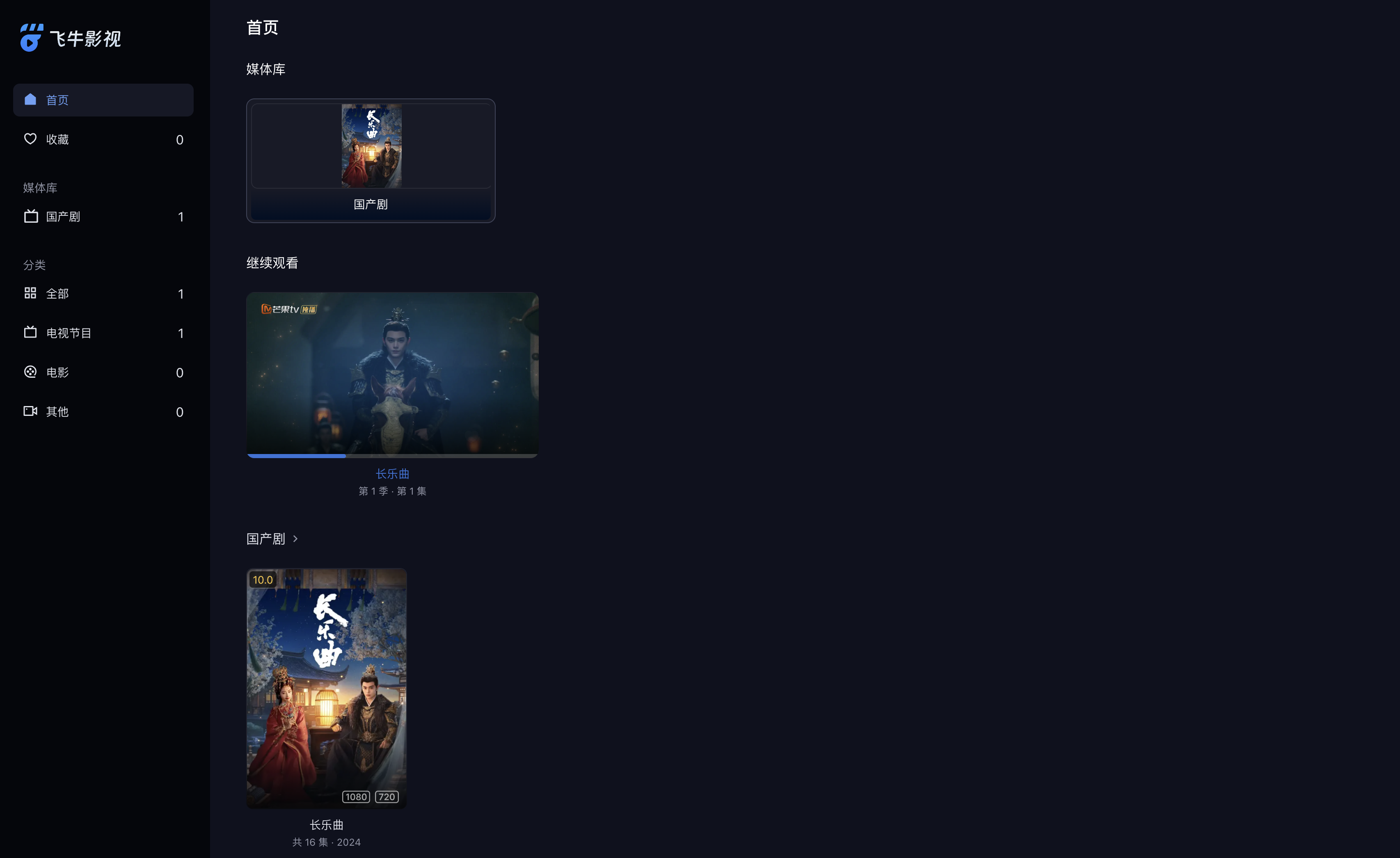
目录 返回
首页
- 评论列表
